win11默认浏览器被修改怎么办
- 分类:Win11 教程 回答于: 2022年10月14日 09:15:00
一些无赖软件会伪造用户的浏览器首页界面,有一些小伙伴在运用时就一不小心碰到了win11自带浏览器主页被篡改的问题,那么下面一起来学习一下win11默认浏览器被修改怎么解决吧。
工具/原料:
系统版本:Win11系统
品牌型号:联想扬天M51-80A-ISE
方法/步骤:
win11默认浏览器被修改解决方法:
1、首先鼠标点击下边“开始菜单”。
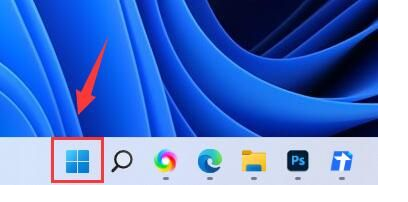
2、接着在开启在其中的“设置”。
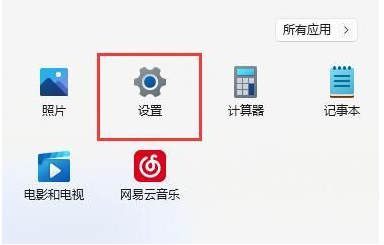
3、进到设置之后,鼠标点击左侧栏的“应用”选项。
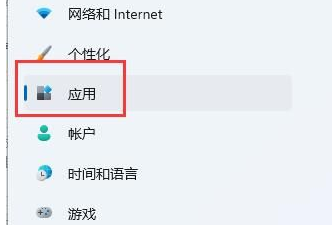
4、此时请大家点进最上边的“应用和作用”
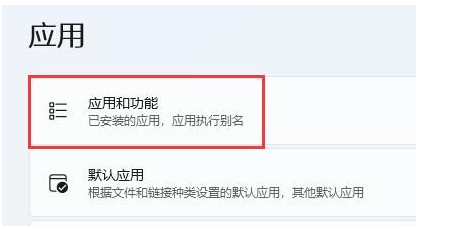
5、随后在搜索框中我们搜索“edge”

6、那样在下侧就可以寻找win11自带浏览器了,点击右侧“三个点”,再点击“改动”即可
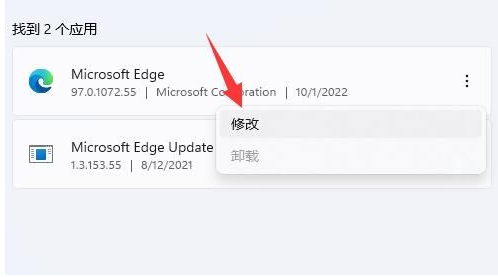
7、最终在弹出窗口界面,点击“修复”就可以成功将浏览器首页找到了。
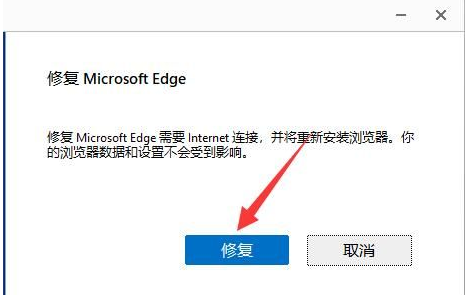
总结:
1、点击“开始菜单”,点击设置后,点击“应用”。
2、点击“应用和作用”
3、中搜索“edge”,点击右侧“三个点”,再点击“改动”
4、点击“修复”即可将浏览器首页找到了。
 有用
26
有用
26


 小白系统
小白系统


 1000
1000 1000
1000 1000
1000 1000
1000 1000
1000 1000
1000 1000
1000 1000
1000 1000
1000 0
0猜您喜欢
- win11移除ie浏览器的方法2022/12/06
- mac双系统win11安装教程演示2022/01/05
- 告诉你win11键盘禁用怎么打开..2023/01/06
- 自己可以重装系统win11的方法..2023/04/27
- 苹果macbookair安装win11双系统教程..2021/12/26
- win11安装卡顿闪退如何解决2022/12/24
相关推荐
- 安装win11系统不停重新启动怎么办..2022/03/05
- win11最低硬件要求dev是什么的介绍..2021/12/27
- win11系统平板模式怎么还原桌面模式的..2022/12/23
- win11重装系统步骤2021/10/21
- 后悔装win11怎么退回2021/08/17
- win11安装失败0xc1900101错误怎么解决..2021/12/03

















